Bạn đang xem bài viết Độ tương phản là gì? Cách chỉnh độ tương phản màn hình máy tính tại Neu-edutop.edu.vn bạn có thể truy cập nhanh thông tin cần thiết tại phần mục lục bài viết phía dưới.
Độ tương phản màn hình là một trong những yếu tố quan trọng quyết định chất lượng hình ảnh hiển thị trên màn hình máy tính hoặc laptop. Hãy cùng Neu-edutop.edu.vn tìm hiểu ngay độ tương phản là gì và cách chỉnh độ tương phản màn hình máy tính nhanh nhất nhé!
Độ tương phản màn hình là gì?
Độ tương phản màn hình là chỉ số đánh giá chất lượng hiển thị hình ảnh giữa hai màu đen – trắng trên màn hình máy tính, laptop. Nếu hai màu đen và trắng có khoảng cách gần nhau nhất được gọi là Step, Max level là mức sáng nhất và Min level là mức tối nhất.
Khi ấy, khoảng giữa từ mức sáng nhất đến mức tối nhất càng có nhiều Step thì màn hình hiển thị sẽ càng sắc nét. “Step:1” chính là tỷ lệ của độ tương phản màn hình, ví dụ: 500:1 có nghĩa là độ sáng gấp 500 lần lúc chính điểm ảnh đó ở mức tối nhất.

Độ tương phản màn hình ảnh hưởng đến chất lượng hình ảnh khi hiển thị
Tiêu chuẩn đo độ tương phản trên màn hình
Nói về tiêu chuẩn để đo độ tương phản trên màn hình thì hiện nay vẫn chưa có tiêu chuẩn cụ thể. Vì thế, những nhà sản xuất thường đo bằng cách đo độ sáng tối đa trên mỗi điểm ảnh, sau đó sẽ so sánh với độ sáng khi không được truyền tín hiệu.

Đo độ sáng tối đa trên mỗi điểm ảnh sẽ giúp bạn biết được độ tương phản là bao nhiêu
Các loại độ tương phản màn hình
Độ tương phản tĩnh (static contrast)
Độ tương phản tĩnh (static contrast) được biết là độ tương phản màn hình cơ bản và là tỷ lệ giữa điểm sáng nhất và tối nhất tại một thời điểm xác định trên cùng 1 màn hình.

Điểm sáng và tối nhất tại cùng một thời điểm xác định sẽ tạo ra độ tương phản tĩnh
Độ tương phản động (dynamic contrast)
Người dùng sẽ đo được độ tương phản động nhờ số đo giữa điểm sáng và tối nhất mà màn hình có thể đạt được. Để dễ hiểu hơn, nhà sản xuất cho thiết bị hiển thị màu tối và sau đó hiển thị màu sáng rồi đo sự chênh lệch giữa chúng.

Số đo giữa điểm sáng và tối nhất mà màn hình có thể đạt được sẽ phản ánh độ tương phản động
Độ tương phản ảnh hưởng như thế nào đến hình ảnh?
Để đánh giá được chất lượng của hình ảnh thì độ tương phản chính là yếu tố quan trọng để đưa ra kết luận. Ngoài ra, độ tương phản sẽ giúp hình ảnh được hiển thị sắc nét và đúng màu chuẩn. Từ đó giúp người dùng thấy được nhiều chi tiết hơn.
Màu đen của màn hình máy tính hay laptop sẽ hiển thị sâu hơn nhờ độ tương phản. Điều này giúp người dùng chọn mua được một chiếc laptop, máy tính có màn hình chất lượng. Dân thiết kế, đồ họa cũng được hỗ trợ rất nhiều nhờ độ tương phản cùng chất lượng hình ảnh cao.

Độ tương phản giúp hình ảnh hiển thị sắc nét và chi tiết hơn
Có phải độ tương phản càng cao thì càng tốt?
Một màn hình sở hữu độ tương phản càng cao thì sẽ cho ra chất lượng hình ảnh càng đẹp. Tuy nhiên điều đó không đồng nghĩa với việc độ tương phản càng cao thì sẽ càng tốt. Độ tương phản phù hợp nhất với màn hình hiện nay sẽ nằm trong khoảng từ 1100:1 đến 2000:1.

1100:1 đến 2000:1 là khoảng ổn định để đo độ tương phản màn hình
Khi nào cần điều chỉnh độ tương phản màn hình máy tính, laptop?
Việc điều chỉnh độ tương phản cho màn hình máy tính hoặc laptop không chỉ giúp bảo vệ mắt của người dùng mà còn mang tới trải nghiệm được tốt hơn. Người dùng sẽ thường điều chỉnh độ tương phản của màn hình trong những trường hợp sau:
- Xem các chương trình đồ họa, video hoặc hình ảnh có độ sắc nét cao và màu đậm hơn như giảm chói mắt với tông màu trắng.
- Sử dụng máy tính trong môi trường nhiều ánh sáng như ngoài trời buổi sáng, dưới ánh nắng mặt trời, dưới ánh đèn trực tiếp gây khó quan sát nội dung hoặc hình ảnh trên màn hình.
- Sử dụng máy trong môi trường thiếu ánh sáng như ban đêm, không gian không có đèn và cần giảm độ sáng màn hình để không bị chói mắt.

Làm việc trong bóng tối sẽ khiến bạn cần phải điều chỉnh độ tương phản màn hình
Cách chỉnh độ tương phản màn hình máy tính
Sau đây sẽ là cách chỉnh độ tương phản trên màn hình máy tính sử dụng hệ điều hành Windows 7, 8, 8.1,… và 10:
- Bước 1: Đầu tiên bạn cần nhập Calibrate display color tại thanh tìm kiếm và chọn Calibrate display color để mở tính năng điều chỉnh màu sắc hiển thị.

Người dùng thực hiện các bước như hướng dẫn để chỉnh độ tương phản màn hình
- Bước 2: Tiếp theo bạn sẽ nhấn nút Next 4 lần để bỏ qua các chỉ dẫn.
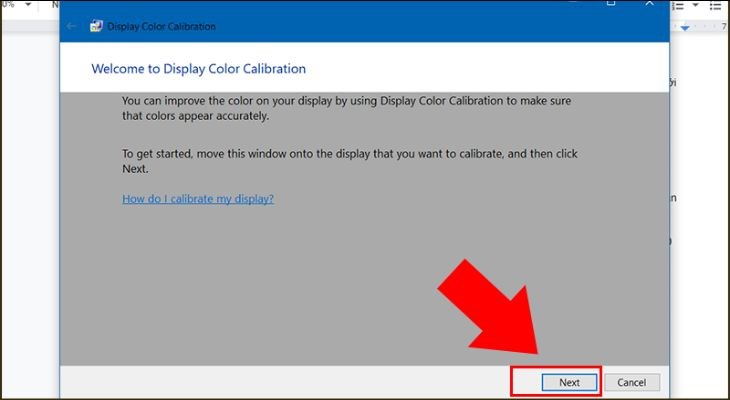
Người dùng nhấn Next 4 lần để bỏ qua bước hướng dẫn
- Bước 3: Khi bạn nhất nút Next thứ 4 sẽ hiện ra bảng Adjust gama, người dùng sẽ điều chỉnh tăng giảm độ tương phản màn hình (mặc định ở mức trung bình) phù hợp với mắt nhìn của mình, sau đó bạn nhấn Next để lưu cài đặt.
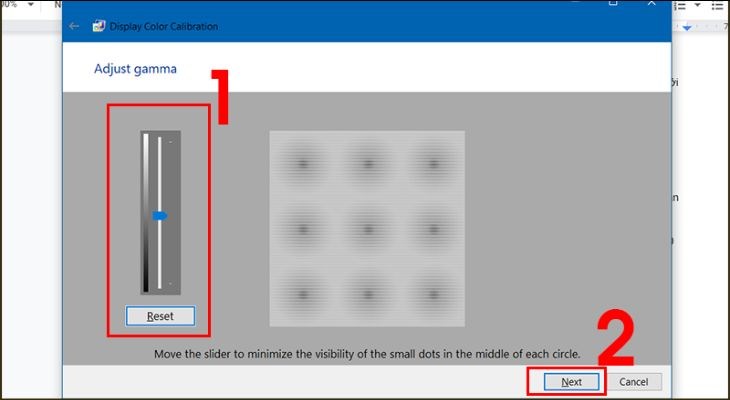
Người dùng có thể tăng chỉnh độ tương phản màn hình để phù hợp với mình
- Bước 4: Cuối cùng, bạn bấm nút Next liên tiếp 8 lần và bấm nút Finish để lưu lại là hoàn tất.

Để hoàn tất, người dùng nhấn nút Finish
Neu-edutop.edu.vn vừa gửi đến bạn bài viết độ tương phản là gì và cách chỉnh độ tương phản màn hình máy tính nhanh nhất. Nếu vẫn còn thắc mắc nào, hãy để lại bình luận bên dưới để được tư vấn và hỗ trợ nhé!
Cảm ơn bạn đã xem bài viết Độ tương phản là gì? Cách chỉnh độ tương phản màn hình máy tính tại Neu-edutop.edu.vn bạn có thể bình luận, xem thêm các bài viết liên quan ở phía dưới và mong rằng sẽ giúp ích cho bạn những thông tin thú vị.
